我们经常可以在动漫、国风插画中看到水滴落在水平面泛起的涟漪,一圈圈向外涌动的纹路,我们将它称为水波纹,水波纹在插画中出现的频率是很高的。本期内容为大家分享国风插画
我们经常可以在动漫、国风插画中看到水滴落在水平面泛起的涟漪,一圈圈向外涌动的纹路,我们将它称为水波纹,水波纹在插画中出现的频率是很高的。本期内容为大家分享国风插画中的水波纹怎么画?以下是详细内容。
国风插画中的水波纹怎么画?
水面波纹经常用来表示宁静、安详的画面,当然也常用来提前按时一些不好的事情发生。绘画水波纹的软件有很多中,例如sai、ps、csp、procreate等等。
(1)填充渐变色
打开csp软件,点击“文件”>“新建”,新建一个大小合适的画布,接着新建一个空白图层,沿着画布绘制一个矩形框,使用中心径向渐变工具,填充一个自己喜欢的渐变色。

(2)绘制出水面的波纹
点击左侧工具栏中的“尺子”图标,在子工具面板中点击“特殊标尺”选项,接着在下方的“特殊标尺工具属性”面板中点击“特殊标尺”的下拉按钮,在弹出的窗口中点击“同心圆”选项。
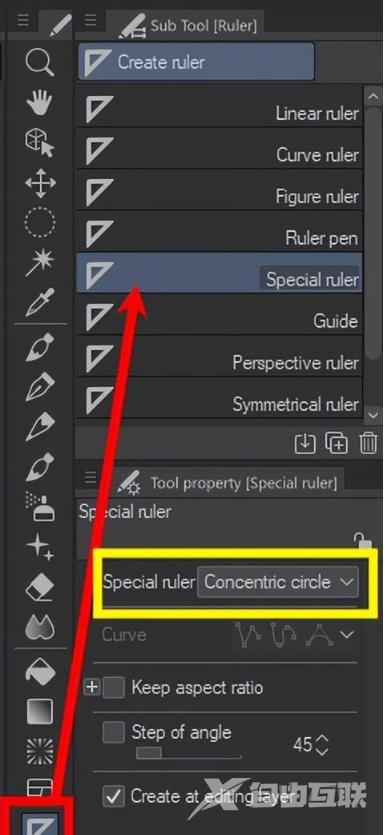
接着拖动标尺工具在画布中绘制出几个大小不一的同心圆。在图层面板中点击“设置标尺范围”图标,选择“在所有图层中显示”选项。

(3)绘制波纹质感
在左侧工具栏中点击“画笔工具”,寻找一款合适的笔刷,我使用的是水彩混合软件笔刷,接着沿着之前绘制的圆上色,注意水波纹颜色的深浅变化,距离视线越远的地方颜色越浅。

(4)添加水光
最后,在颜色面板中选择偏白的颜色,在波纹上方进行颜色叠加,营造出水面反光的感觉即可。

以上就是自由互联小编分享的“国风插画中的水波纹怎么画?csp绘制简易水波纹绘画教程!”相关内容。希望以上内容能对您有所帮助,小伙伴们我们下期再见哦~
